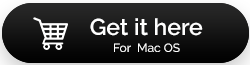2022년 Mac에서 신원을 보호하는 방법
게시 됨: 2021-01-12신분 도용은 계속되는 사건으로 인해 상당한 우려가 되고 있으며 멈출 수 없는 것처럼 보입니다. 그리고 이 가장 빠르게 실행되는 기술 시대에 신원 도용이 사용자에게 가져올 결과는 상상할 수 있을 뿐입니다. 우선, 금융 계정에 대한 통제력을 쉽게 잃을 수 있으며 이것이 얼마나 멀리 갈 수 있는지에 대한 파란색 선을 만들 수 있습니다.
때로는 회복할 수 없는 손상을 입기도 하고 손상을 되돌리기 위해서는 많은 노력이 필요합니다. 그리고 많은 하이테크 회사들이 이것의 희생자가 되었기 때문에 개인에게만 국한되지 않는다는 것을 명심하십시오. 그리고 이 모든 것이 대규모 데이터 침해, 개인 정보 노출, 사전 알림 없이 로그인 자격 증명 변경으로 이어졌습니다. 따라서 무시할 수 없는 위험이라는 사실을 알아주시기 바랍니다. 하지만 신분 도용으로부터 자신을 보호하려면 어떻게 해야 합니까?
2022년에 Mac에서 신원을 보호하는 방법
세부 정보를 해킹할 수 있는 소스가 많기 때문에 해당 플랫폼을 제어할 수 없습니다. 또한 소규모 조직에서 대기업에 이르기까지 모든 사람이 이러한 문제에 자주 직면하므로 보안 매개변수를 변경하도록 요청할 수 없습니다. 따라서 온라인 플랫폼에 정보를 게시하기 전에 극도로 주의해야 하는 것은 사용자뿐입니다. 그리고 아이러니는 오늘날 우리 생활에서 인터넷을 사용하기 때문에 온라인 플랫폼을 사용하지 않으면 일상 생활이 말 그대로 정지된다는 것입니다.
그리고 Mac 자체는 인터넷에서 나쁜 행동을 하는 콘텐츠와 싸울 때 가장 안전한 장치 중 하나로 간주되었습니다. 따라서 인터넷에 액세스하는 동안 Mac에서 신원을 보호하는 것에 대해 생각하고 있다면 신원 도용으로부터 자신을 보호하는 데 도움이 될 수 있는 관행을 반드시 따르십시오.
- 로그인 자격 증명을 자주 변경하십시오.
- 보안 네트워크 및 웹사이트 사용
- 정보를 온라인에 올릴 때 주의하십시오
- 기밀 정보에 액세스하기 위해 공용 Wi-Fi 사용 중지
- 타사 응용 프로그램의 최소한의 사용
- 비밀번호 전원을 켜세요
많은 사용자가 신분 도용으로부터 자신을 보호하기 위해 다양한 방법을 사용하려고 하기 때문에 여기에서 이러한 모범 사례를 모두 다룰 수 있는 것은 아닙니다. 그리고 우리는 신분 도용으로부터 Mac을 안전하게 유지하는 것에 대해 이야기하고 있기 때문에 전문가를 사용하는 것이 다양한 작업을 수행하는 것보다 훨씬 낫다고 생각합니다. 모든 모범 사례는 수동이기 때문에 그 중 하나라도 놓치면 손상을 복구할 수 없습니다. 따라서 여기에서 Systweak의 Advanced Identity Protector인 신원을 안전하게 유지하기 위해 개인 디지털 금고를 사용하는 것이 좋습니다.
Mac에서 신분 도용으로부터 자신을 보호하는 방법
인터넷이 누구도 상상하지 못한 수준에 도달한 오늘날의 세계에서 신원 보호는 사용자의 지속적인 과제가 되었습니다. 귀하의 기밀 정보를 보호하기 위해 신원 도용을 통해 잘못된 사람의 손에 들어갈 경우 악몽으로 변할 수도 있습니다. 따라서 여기에 두꺼운 보안 계층을 구성하여 작업을 더 쉽게 만들 수 있는 강력하고 고급 ID 보호기가 필요합니다. 여기에서 Advanced Identity Protector가 Mac에서 신원을 보호하는 방법에 대한 모든 질문에 대한 답변을 제공합니다. 따라서 도구를 탐색하고 Mac에서 신원 도용으로부터 자신을 보호하는 방법을 알아보겠습니다.
고급 ID 보호기를 다운로드하려면 여기를 클릭하십시오.
먼저 Advanced Identity Protector의 공식 웹사이트를 방문하여 동일한 것을 다운로드하고 Mac에서 설치를 완료해야 합니다. 성공적으로 설치한 후 Mac에서 ID 보호 도구를 실행하면 아래와 같이 홈페이지로 이동합니다.
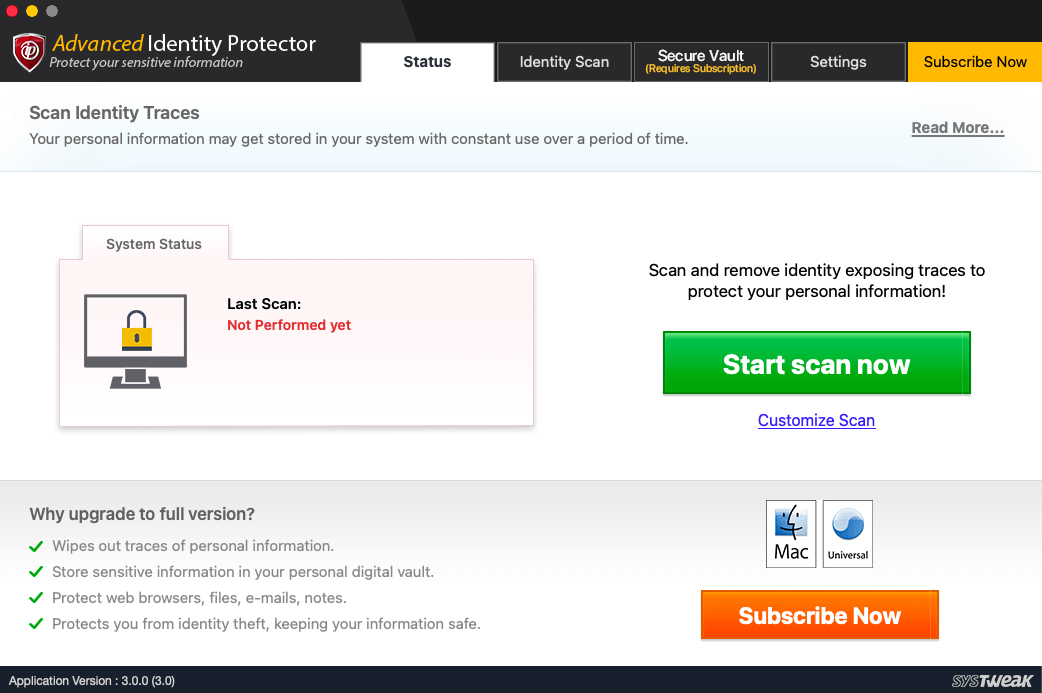
1. Advanced Identity Protector 홈페이지에 접속한 후 소프트웨어를 구독하여 최대한의 이점을 얻으십시오.
2. 이제 ID 보호자가 귀하의 개인 정보를 보유하고 있는 잠재적인 허점을 찾도록 하려면 지금 스캔 시작 옵션을 탭해야 합니다.
3. 또한 사용자 정의 스캔 에서 볼 수 있듯이 동일한 항목을 클릭하면 추적 또는 디지털 발자국을 스캔할 위치를 선택할 수 있습니다(지금 스캔 시작 옵션을 사용하여 전체 시스템을 스캔하는 대신).
4. 지금 스캔 시작 옵션을 계속 진행하기 때문에 도구는 귀하의 신원을 보호하기 위해 콘텐츠를 찾기 시작합니다. & 스캔할 위치의 크기에 따라 결과가 나오는 시간이 달라집니다.

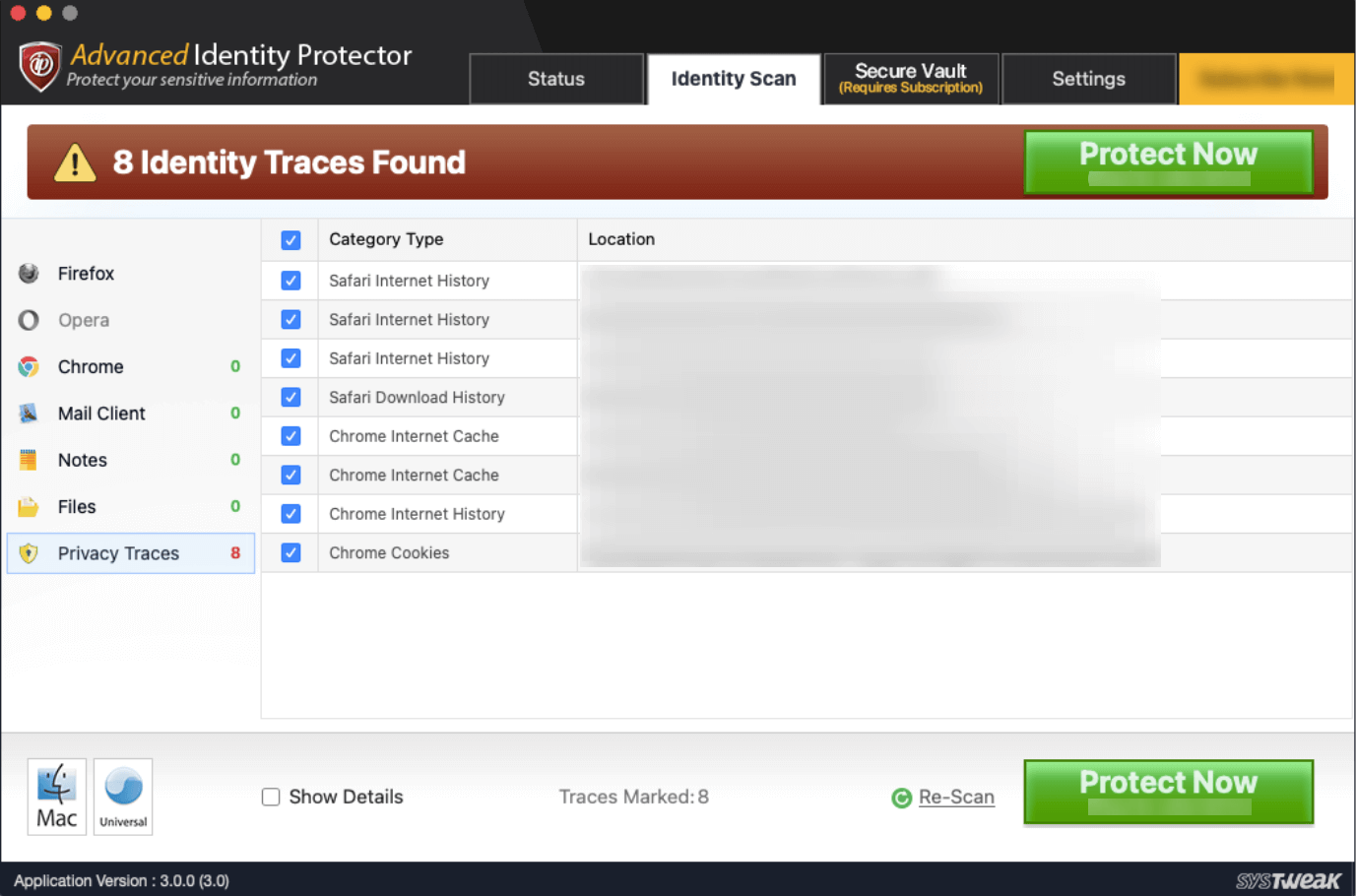
5. 스캔 결과가 ID 스캔 형식으로 나오면 꼼꼼히 살펴봐야 합니다. 위의 첨부된 스크린샷에서 볼 수 있듯이 ID 도용 데이터에 대한 잠재적인 추적이 인터넷 브라우저에서 관찰되었습니다.
6. 따라서 두 번 생각할 필요 없이 지금 보호 옵션을 눌러 Mac의 인터넷에서 잠재적인 신원 도용 흔적을 지워야 합니다. 또한 이러한 신원 도용 흔적이 최소화되도록 시스템 주위에 두꺼운 보안 벽을 구축합니다.
7. 이제 지금 보호 옵션을 탭하면 도구에서 세 가지 옵션 중에서 선택하라는 메시지가 표시됩니다(아래에 언급됨)
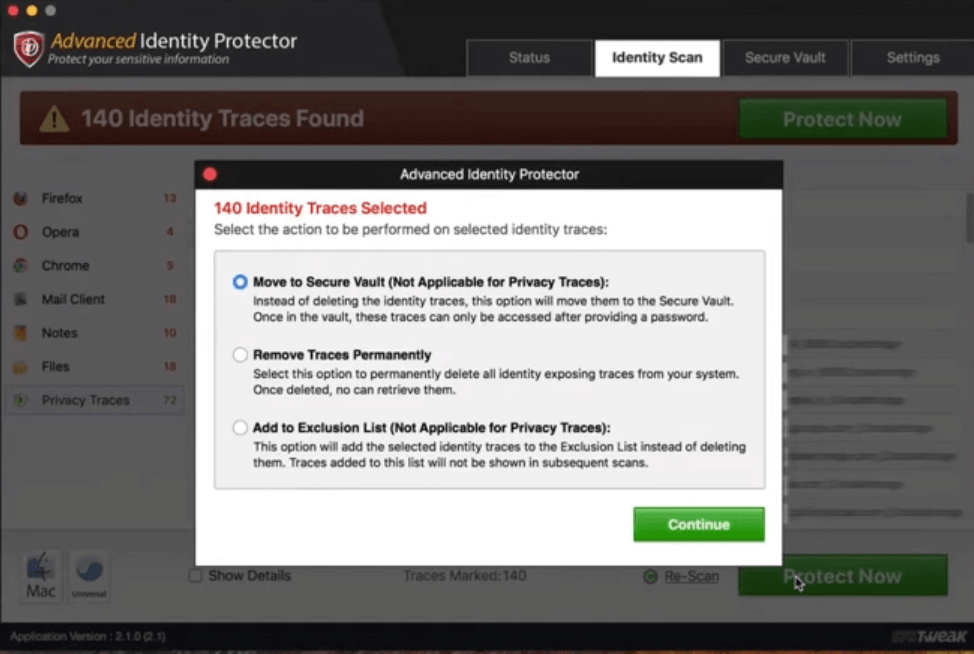
8. 이 세 가지 옵션을 모두 살펴보고 필요에 가장 적합한 옵션을 선택하십시오. 나는 개인적으로 두 번째 옵션으로 갈 것입니다. Mac에서 잠재적인 신원 도용 흔적을 영구적으로 삭제하기 때문입니다.
9. 그러나 첫 번째 옵션( 보안 볼트로 이동 )을 사용하는 경우 Advanced Identity Protector는 도구 자체 내에서 보안 볼트를 생성하도록 요청합니다.
10. 시스템 프롬프트로 이동하고 프로필 이름 및 이메일 주소와 같은 세부 정보를 입력하여 볼트를 생성합니다. 그리고 당신이 생각할 수 있는 가장 강력한 암호로 그것을 덮는 것을 잊지 마십시오(또한 쉽게 기억할 수 있음).
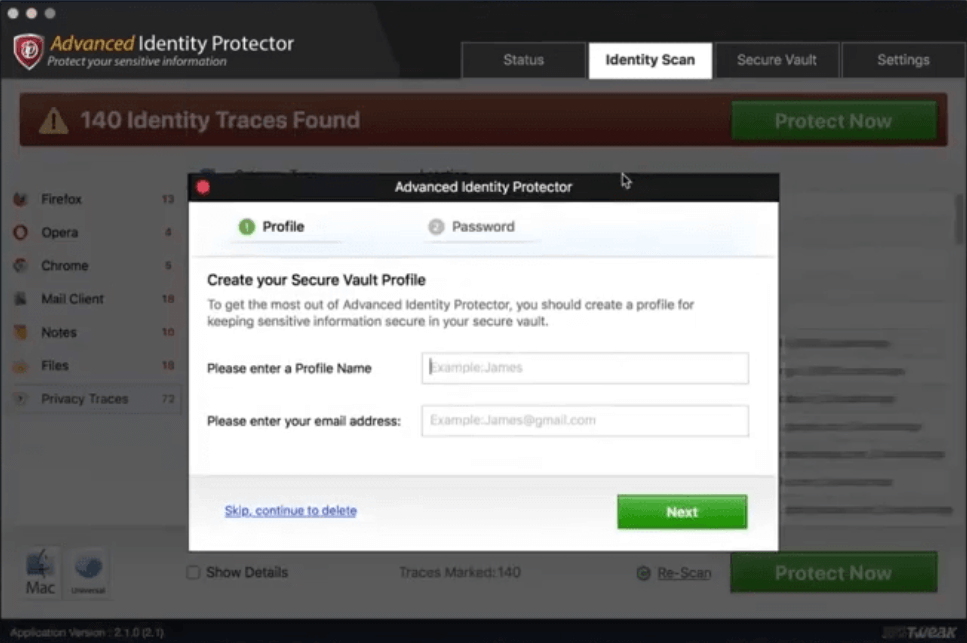
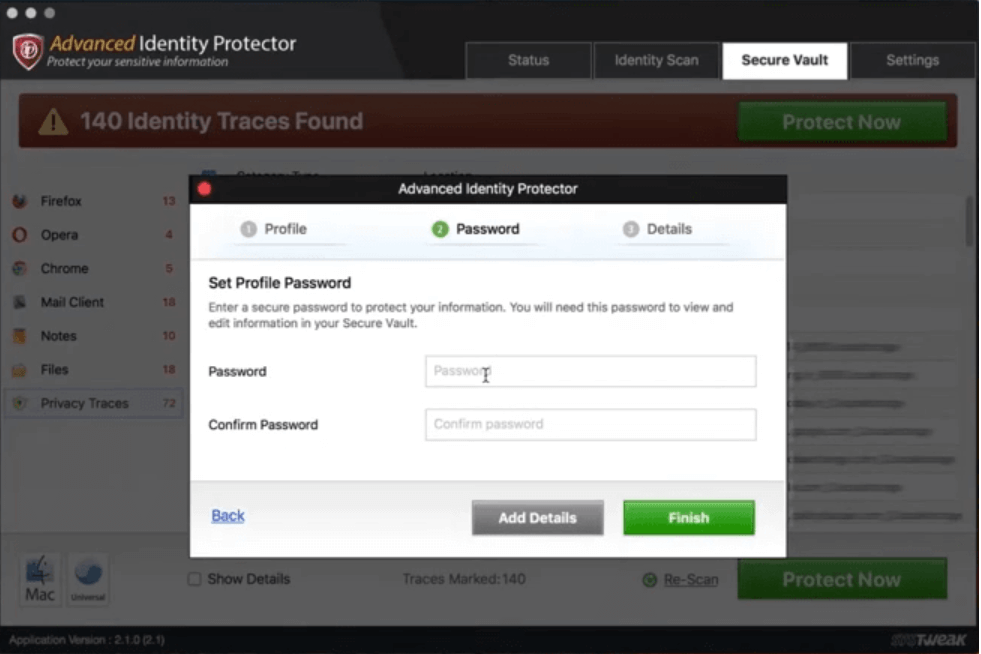
11. Secure Vault가 성공적으로 생성되면 드롭다운 목록에서 적절한 기밀 정보 섹션을 선택하고 해당 개인 정보를 입력할 수 있습니다. 단순한!! 이 강력한 신원 보호 장치에서 귀하의 개인 및 기밀 정보가 그 어느 때보다 안전하게 보호될 것입니다. 그렇게 하면 (올바른 로그인 자격 증명을 입력한 후) 개인 정보에 액세스할 수 있는 보안 볼트가 생성됩니다.
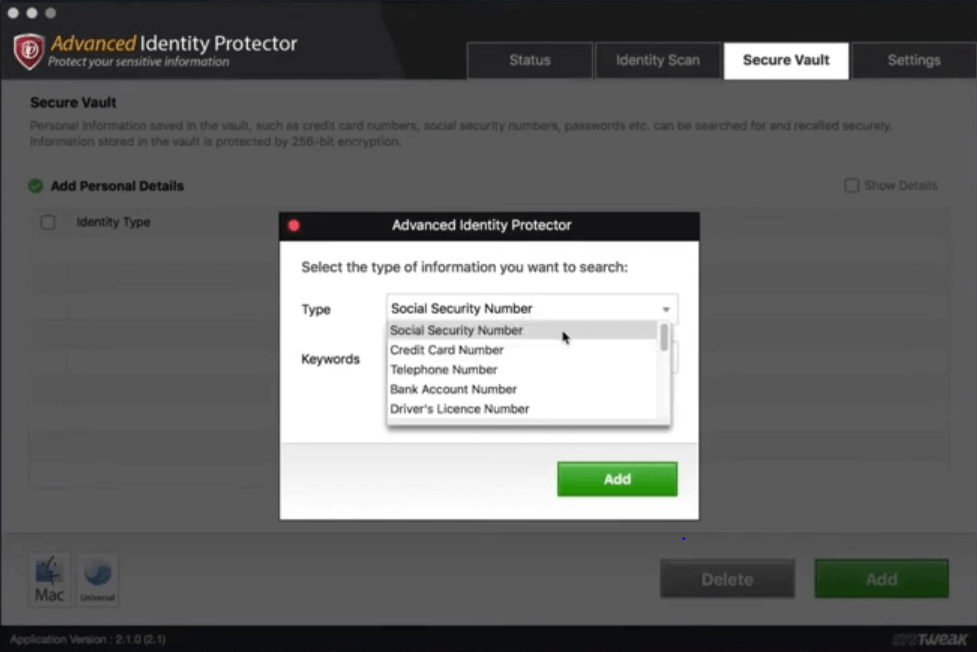
12. 이제 모든 잠재적인 신원 추적이 해결되었거나 보안 볼트로 이동되었으므로 설정을 눌러 필요한 변경을 수행할 수 있습니다(기본 설정에 따라).
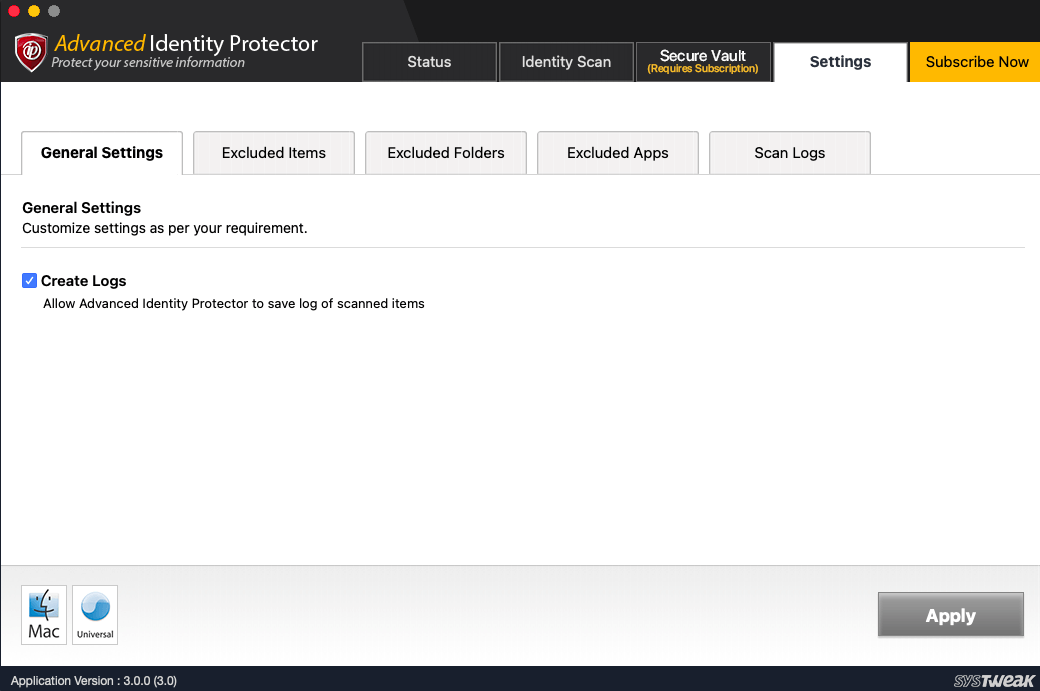
13. 일반 설정에서 스캔 로그에 이르기까지 원하는 제외 항목(앱, 폴더 및 항목)을 포함하여 모든 항목을 원하는 대로 조정할 수 있습니다.
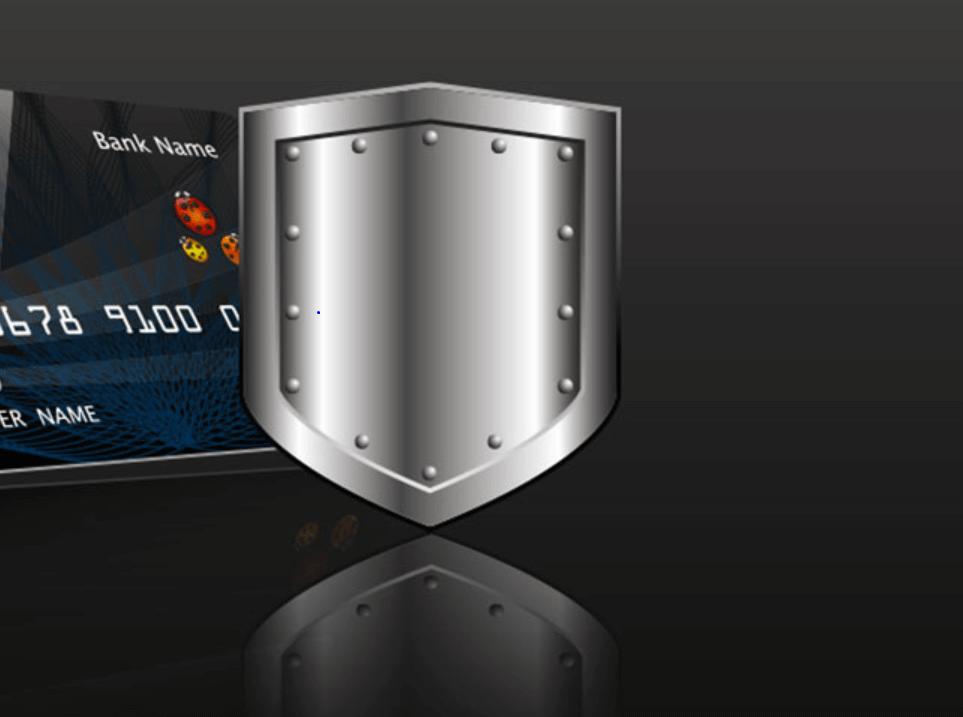
따라서 Advanced Identity Protector를 사용하여 개인 정보를 지속적으로 추적할 수 있다면 시도해 볼 가치가 있다고 생각합니다. 또한 이것은 우리와 같은 많은 사용자들에게 악몽을 안겨준 신분 도용을 완전히 막을 것입니다.
신분 도용을 막자
우리 중 거의 모든 사람은 신분 도용의 희생자이거나 매일 뉴스를 만들고 있는 이 허점에 대한 두려움을 가지고 있습니다. 대기업에서 개인에 이르기까지 모든 사람이 문제에 직면해 있으며 가능한 한 빨리 해결해야 합니다. 회사가 조치를 취하거나 당신이 작업하고 있던 플랫폼을 그냥 기다릴 수 없습니다. 따라서 문제를 직접 해결하고 Systweak의 Advanced Identity Protector와 같은 강력한 ID 보호기를 사용하기 시작해야 합니다.
전체 ID 보호기 도구를 탐색하여 기밀 정보를 그 어느 때보다 안전하게 유지하기 위해 자체 보안 볼트를 포함하여 사용자에게 무엇을 제공하는지 이해하십시오.
권장 읽기:
개인 정보를 보호하기 위해 VPN을 선택하는 방법
개인정보를 컴퓨터에 저장할 때 주의할 점